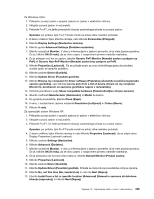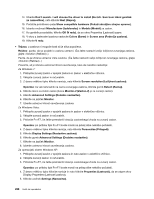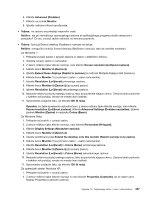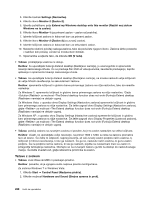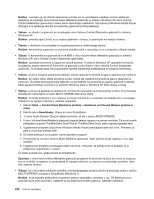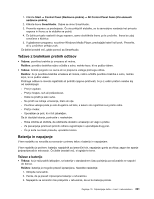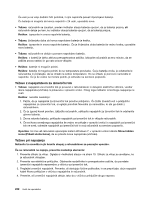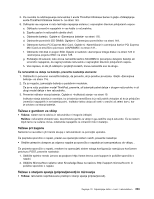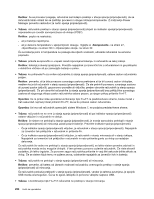Lenovo ThinkPad X220i (Slovenian) User Guide - Page 247
Za sistema Windows 7 in Windows Vista, Conexant HD Audio input Avdio vhod Conexant HD
 |
View all Lenovo ThinkPad X220i manuals
Add to My Manuals
Save this manual to your list of manuals |
Page 247 highlights
3. Kliknite možnost Device Manager (Upravitelj naprav). Če se prikaže poziv za vnos skrbniškega gesla ali potrditev, vnesite geslo ali opravite potrditev. 4. Dvokliknite možnost Krmilniki za zvok, video in igre (v Windows Visti kliknite znak + za Krmilniki za zvok, video in igre). 5. Preverite, ali je naslednja naprava omogočena in pravilno konfigurirana: - Conexant CX20672 SmartAudio HD Za operacijski sistem Windows XP: 1. Kliknite Start ➙ Control Panel (Nadzorna plošča). 2. Kliknite Performance and Maintenance (Učinkovitost delovanja in vzdrževanje). 3. Kliknite System (Sistem). 4. Kliknite zavihek Hardware (Strojna oprema) in nato še gumb Device Manager (Upravitelj naprav). 5. Kliknite znak + za Sound, video and game controllers (Krmilniki za zvok, video in igre). 6. Preverite, ali je naslednja naprava omogočena in pravilno konfigurirana: - Conexant CX20672 SmartAudio HD • Težava: posnetki, ki so bili izdelani prek vhoda za mikrofon, niso dovolj glasni. Rešitev: preverite, ali je funkcija Microphone Boost vklopljena in jo nastavite, kot sledi: Za sistema Windows 7 in Windows Vista: 1. Kliknite Start ➙ Control Panel (Nadzorna plošča). 2. Kliknite možnost Hardware and Sound (Strojna oprema in zvok). 3. Kliknite Sound (Zvok). 4. V oknu Sound (Zvok) kliknite zavihek Recording (Snemanje). 5. Izberite Microphone (Mikrofon) in kliknite gumb Properties (Lastnosti). 6. Kliknite zavihek Levels (Stopnje) in nato premaknite drsnik za Microphone Boost navzgor. 7. Kliknite V redu. Za operacijski sistem Windows XP: 1. V opravilni vrstici dvokliknite ikono za glasnost. Odpre se okno Volume Control (Nastavitev glasnosti). 2. Kliknite možnost Options (Možnosti). 3. Kliknite Properties (Lastnosti). 4. Na seznamu naprav mešalnikov izberite Conexant HD Audio input (Avdio vhod Conexant HD). 5. Kliknite V redu. 6. Kliknite Options (Možnosti) in nato Advanced Controls (Dodatni kontrolniki). 7. Poiščite kontrolnik Microphone volume (Glasnost mikrofona) in kliknite Advanced (Dodatno). 8. Izberite potrditveno polje Microphone boost. 9. Kliknite Close (Zapri). Opomba: Če želite izvedeti več o nadzorovanju glasnosti, glejte zaslonsko pomoč za Windows. • Težava: drsnika za glasnost ali ravnotežje ni mogoče premakniti. Rešitev: drsnik je morda zatemnjen. To pomeni, da je strojna oprema določila njegov položaj in da ga ni mogoče spremeniti. • Težava: drsnik za glasnost se premakne, ko so uporabljene nekatere zvočne aplikacije. Poglavje 10. Odpravljanje težav v zvezi z računalnikom 229